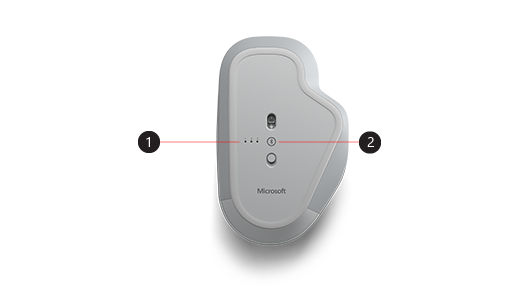Korišćenje miša Surface Precision
Primenjuje se na
Dizajniran za izuzetnu tačnost, udobnost i kontrolu, Surface precision miš vam pomaže da ostanete u toku tri prilagodljiva dugmeta palca i mogućnost prebacivanja između tri različita uređaja.
Sistemski zahtevi
Da biste koristili Surface precizni miš, računar mora da ima USB-A port ili Bluetooth 4.0 ili noviju sa instaliranim Windows 11 ili Windows 10 verzijama.
Napomena: Ako niste sigurni koju verziju Bluetooth veze podržava vaš računar, idite na članak Koja Bluetooth verzija se nalazi na računaru?
Uparivanja
|
1. |
Uparivanje svetla |
|
2. |
Dugme "Uparivanje" |
Pomoću miša Surface preciznost možete da uparite najviše tri različita uređaja i da se brzo prebacujete između njih bez zaustavljanja i uparivanja. Evo kako:
Uparite jedan uređaj:
-
Pritisnite i držite dugme za uparivanje na dnu miša 5–7 sekundi, a zatim pustite dugme. Postoje tri svetla za uparivanje, po jedna za svaki uređaj sa kojem možete da uparite miš. Sva tri svetla za uparivanje će treperiti jednom kada miš ode u režim uparivanja, a onda će prvo svetlo polako treperiti.
-
Na Windows računaru izaberite stavku Poveži ako se pojavi obaveštenje za miš, a zatim sačekajte da se podesi.Ne vidite obaveštenje?
-
Windows 11: Idite na start > Postavke > Bluetooth & uređaja > Dodavanje uređaja> Bluetooth > Surface Precision mouse > Gotovo.
-
Windows 10: Idite na start> Postavke> uređaja> Bluetooth & drugih uređaja> Dodavanje Bluetooth veze ili drugog uređaja> Bluetooth > Miš Surface Preciznosti > Gotovo.
-
Uparite uređaje sa više uređaja:
-
Pritisnite dugme za uparivanje na dnu miša da biste izabrali drugi ili treći uređaj, a zatim ga otpustite. Uparivanje svetla na dnu miša će brzo zasvetleti.
-
Kada svetlo uparivanja brzo treperi, pritisnite i držite dugme za uparivanje na dnu miša, a zatim ga otpustite. Sva tri svetla za uparivanje će treperiti jednom kada miš ode u režim uparivanja, a onda će uparivanje polako treperiti.
-
Izaberite stavku Poveži ako se pojavi obaveštenje za miš, a zatim sačekajte da se podesi. Ako ne vidite obaveštenje, otvorite stavku Postavke kao što je navedeno u gorenavedenom odeljku.
Kada podesite Smart Switch, jednom pritisnite dugme Bluetooth uparivanje na mišu da biste se brzo prebacivali sa jednog uređaja na drugi.
Punjenje miša Surface Preciznost
Surface precizni miš ima ugrađenu bateriju koja se puni. Kada svetlo na vrhu miša treperi crveno, koristite USB kabl koji ste dobili uz miš da biste dopunili bateriju. Možete da nastavite da koristite Miš Surface preciznosti dok se puni.
Savet: Da biste proverili nivo baterije u bilo kom trenutku, izaberite stavku Pretraga, otkucajte Bluetooth, a zatim otvorite Bluetooth & drugim postavkama uređaja. Nivo baterije se pojavljuje pored miša.
Prilagođavanje postavki miša
Da biste promenili ponašanje i postavke za miš:
-
Windows 11: Izaberite stavku Start > Postavke > Bluetooth & uređajima > mišem .
-
Windows 10: Izaberite stavku> Postavke> uređajima > miša .
Savet: Microsoft centar za miš i tastaturu je aplikacija koja vam pomaže da na najbolji način iskoristite Microsoft tastaturu i miš. Centar za miš i tastaturu vam pomaže da personalizujete i prilagodite način na koji radite na računaru. Da biste preuzeli aplikaciju, pogledajte članak Preuzimanje Centra za miš i tastaturu.
Prebacivanje između uređaja pomoću opcije "Pametni prekidač"
Kada je miš uparan sa najviše tri uređaja, možete da koristite Surface precizni miš da biste se prebacivali između njih tako što ćete pomeriti kursor miša na ivicu ekrana. Moraćete da instalirate centar za miš i tastaturu na svim uređajima koje želite da koristite sa pametnim prekidačom.
-
Otvorite Centar za miš i tastaturu na jednom od uređaja sa kojih je upavljen Surface precizni miš, a zatim izaberite stavku Pametni prekidač.
-
Prevucite traku Omogući pametni prekidač na Uključeno. Videćete listu uređaja koji su upavljeni sa mišem po redosledu u kojem su bili uparini.
-
Pregledajte dostupne postavke da biste prilagodili pametni prekidač.